首页 > 电脑教程
技术编辑破解win7系统无法更改桌面壁纸的恢复方案
2021-12-02 04:47:18 电脑教程今天教大家一招关于win7系统无法更改桌面壁纸的解决方法,近日一些用户反映win7系统无法更改桌面壁纸这样一个现象,当我们遇到win7系统无法更改桌面壁纸这种情况该怎么办呢?我们可以1、按 “Win+R” 组合键调出运行窗口,输入regedit命令后,回车打开注册表编辑器; 2、在注册表编辑器中依次定位到以下注册表项:HKEY_LOCAL_MACHINE/Software/Microsoft/Windows/CurrentVersion/Policies找到 ActiveDesktop 项,如果没有ActiveDesktop 项,新建一个,方法:右击“Policies”,选择“新建->项”,并将其重命名为 ActiveDesktop下面跟随小编脚步看看win7系统无法更改桌面壁纸详细的解决方法:
方法一、
1、按 “Win+R” 组合键调出运行窗口,输入regedit命令后,回车打开注册表编辑器;
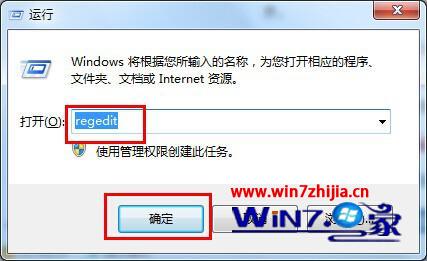
2、在注册表编辑器中依次定位到以下注册表项:HKEY_LOCAL_MACHINE/Software/Microsoft/Windows/CurrentVersion/Policies找到 ActiveDesktop 项,如果没有ActiveDesktop 项,新建一个,方法:右击“Policies”,选择“新建->项”,并将其重命名为 ActiveDesktop;
3、接着展开ActiveDesktop,在右侧窗口中右击选择“新建->DWORD 值”,命名为 NoChangingWallPaper。为新建值 NoChangingWallPaper 赋值,并将其赋值设置为0。(1表示阻止更改,0表示允许更改)。
4、最后点击确定退出注册表编辑器,重启即可生效。
方法二、
1、在开始搜索框中输入“轻松访问中心”后按回车;
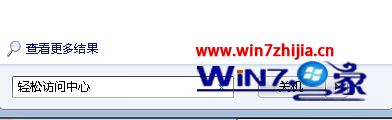
2、然后在弹出的轻松访问中心窗口中拉动滑块到“浏览所有设置”,点击“使计算机更易于查看”;
3、查看一下窗口底部“使屏幕上显示的内容更易于查看”部分,取消勾选“删除背景图像(如果有)”前面的勾选,然后检查一下壁纸能否修改。
方法三、
1、首先打开资源管理器,然后在地址栏中输入“%USERPROFILE%/AppData/Roaming/Microsoft/Windows/Themes”命令,然后回车;
2、然后将TranscodedWallpaper.jpg 重命名为 TranscodedWallpaper.old。
3、接着双击打开slideshow.ini,清空所有文件内容,之后退出资源管理器即可。
上面为大家介绍的就是关于win7 ghost 纯净版系统无法更改桌面壁纸的三个完美解决方案,有遇到这样问题的朋友们可以试试上面的方法吧,相信可以帮助大家解决这个问题的
是不是困扰大家许久的win7系统无法更改桌面壁纸的解决方法问题已经解决了呢?不会的小伙伴们来跟着小编一起学习吧!欢迎给小编留言哦!
相关教程推荐
- 2021-11-11 win7能再还原到win10吗,win10变成win7怎么还原
- 2021-09-30 win7怎么调整屏幕亮度,win7怎么调整屏幕亮度电脑
- 2021-11-26 win7笔记本如何开热点,win7电脑热点怎么开
- 2021-11-25 360如何重装系统win7,360如何重装系统能将32改成
- 2021-11-12 win7未能显示安全选项,win7没有安全模式选项
- 2021-11-19 联想天逸5060装win7,联想天逸310装win7
- 2021-07-25 win7无法禁用触摸板,win7关闭触摸板没有禁用选项
- 2021-07-25 win7卡在欢迎界面转圈,win7欢迎界面一直转圈
- 2021-11-12 gta5一直在载入中win7,win7玩不了gta5
- 2021-09-16 win7一直卡在还原更改,win7一直卡在还原更改怎么